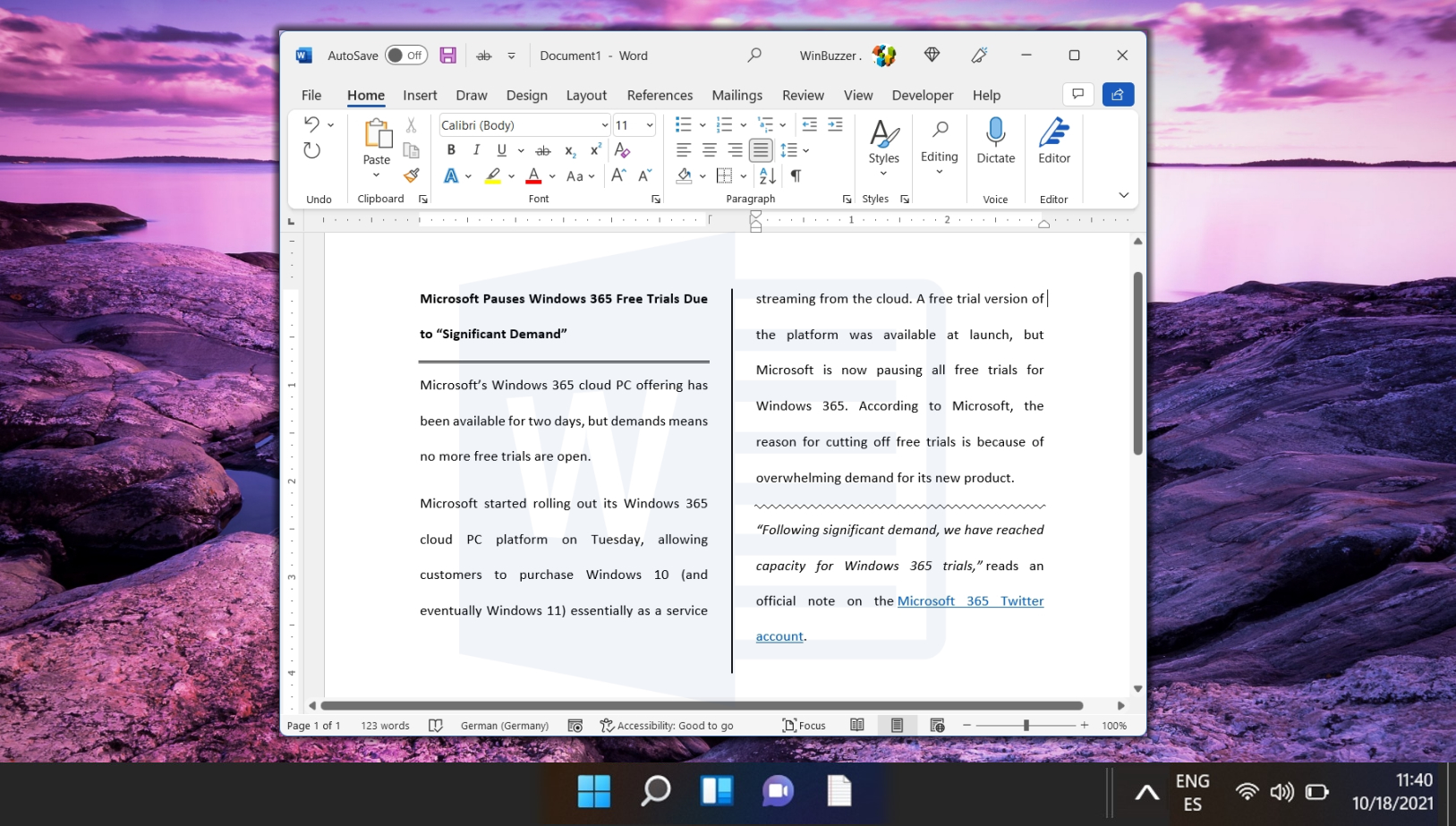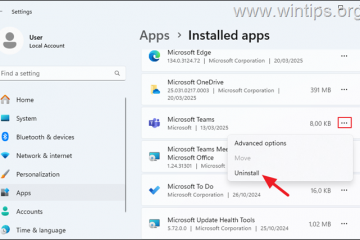Talaan ng mga Nilalaman:
Gusto mo mang makipagbiruan sa isang kaibigan o magkaroon ng tunay na dahilan, ang pag-alam kung paano i-rotate ang text ay isang kapaki-pakinabang na kasanayan. Ipapakita namin sa iyo kung paano gawin iyon ngayon sa Microsoft Word.
Ipapakita rin namin sa iyo kung paano i-flip ang text, i-mirror ang text, at magdagdag ng mga effect dito para mas maging kakaiba ito. Bago tayo magsimula, gayunpaman, nararapat na tandaan na kung gusto mo lang i-flip ang text nang pabaligtad, ang isang online na upside down na text generator ay maaaring ang pinakamabilis na pagpipilian. Maaari mo lamang i-type ang iyong mensahe at dalhin ang mga pagbabago sa anumang application.
Sabi nga, ang paggawa ng rotate text sa Word ay nagbibigay ng ilang karagdagang opsyon at kadalasan ay ang pinakamahusay na pagpipilian kung hindi mo planong dalhin ang text sa ibang lugar.
Mga Dahilan sa Pag-flip ng Teksto , I-rotate ang Text o Mirror Text sa Word
Aesthetics ng disenyo: Maaaring gamitin ang pag-flipping ng text upang lumikha ng isang kawili-wiling visual effect sa isang disenyo.
Pagsasalin: Maaaring i-flip ang text upang baguhin ang oryentasyon nito upang suportahan ang mga wikang nakasulat mula kanan-pakaliwa.
Mga teknikal na limitasyon: Sa ilang kaso, maaaring kailanganing i-flip ang text upang matugunan ang mga teknikal na limitasyon, gaya ng mga limitasyon sa pag-print o mga kakayahan sa pagpapakita.
Accessibility: Maaaring gamitin ang pag-flipping ng text para gawing mas madaling ma-access ang mga dokumento sa mga indibidwal na may kapansanan sa paningin sa pamamagitan ng pag-reverse ng oryentasyon ng text.
Paano Mabilis na I-rotate o I-flip ang Text sa Word
Paano I-mirror at Manu-manong I-rotate ang Text sa Word
Ang pag-mirror ng text sa Word ay maaaring magdagdag ng creative touch sa iyong mga dokumento. Sinasaklaw ng seksyong ito ang pag-access sa mga opsyon sa pag-ikot ng 3-D at paglalapat ng mga mirror effect sa iyong text.
Buksan ang mga opsyon sa pag-ikot ng 3-D
Piliin ang iyong text box at pumunta sa tab na “Format ng Hugis”. I-click ang icon ng mga text effect at pagkatapos ay “3-D Rotation > 3-D Rotation Options…” upang ma-access ang mga karagdagang setting.
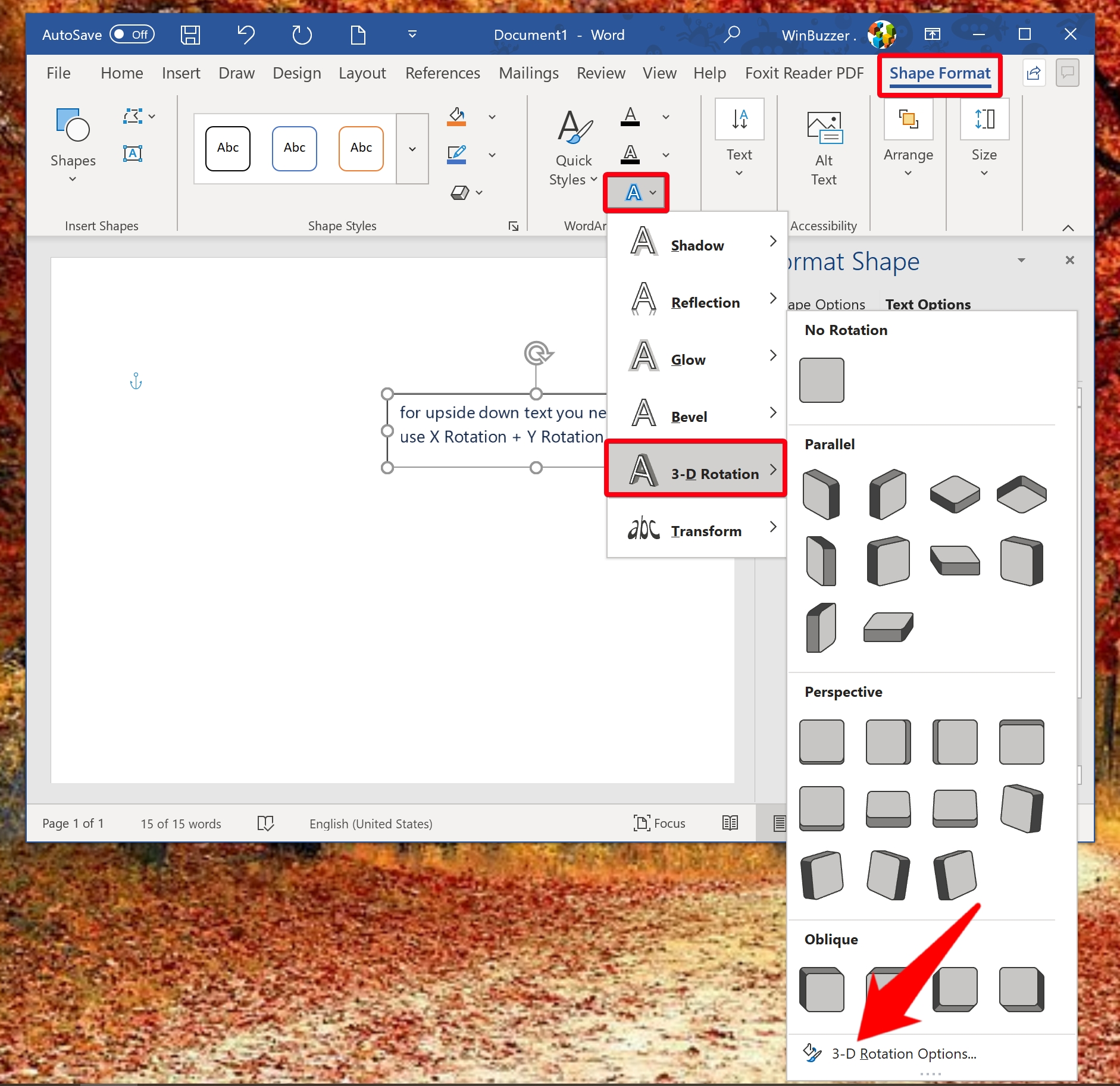 I-mirror ang text sa pamamagitan ng X, Y, o Z na pag-ikot
I-mirror ang text sa pamamagitan ng X, Y, o Z na pag-ikot
Sa “3-D na Pag-ikot“window, ayusin ang X, Y, o Z na mga field ng pag-ikot upang i-mirror ang iyong teksto nang pahalang, baligtad, o i-flip ito, na lumilikha ng iba’t ibang visual effect.
Paano Baguhin ang Text Box Border at Shadow
Ang pagpapahusay sa iyong text box na may mga hangganan at anino ay maaaring gawing kakaiba ang iyong teksto. Ipapakita sa iyo ng seksyong ito kung paano i-customize ang border ng text box at magdagdag ng mga effect.
Paano mag-alis ng border ng text box sa Microsoft Word
Upang alisin ang border ng text box, piliin ang kahon, buksan ang tab na “Format ng Hugis”, i-click ang icon ng panulat, at piliin ang “Walang Balangkas” sa Tema Colors menupara sa mas malinis na hitsura. Doon ay maaari mo ring baguhin ang mga pagpipilian sa kulay at estilo kung gusto mo.
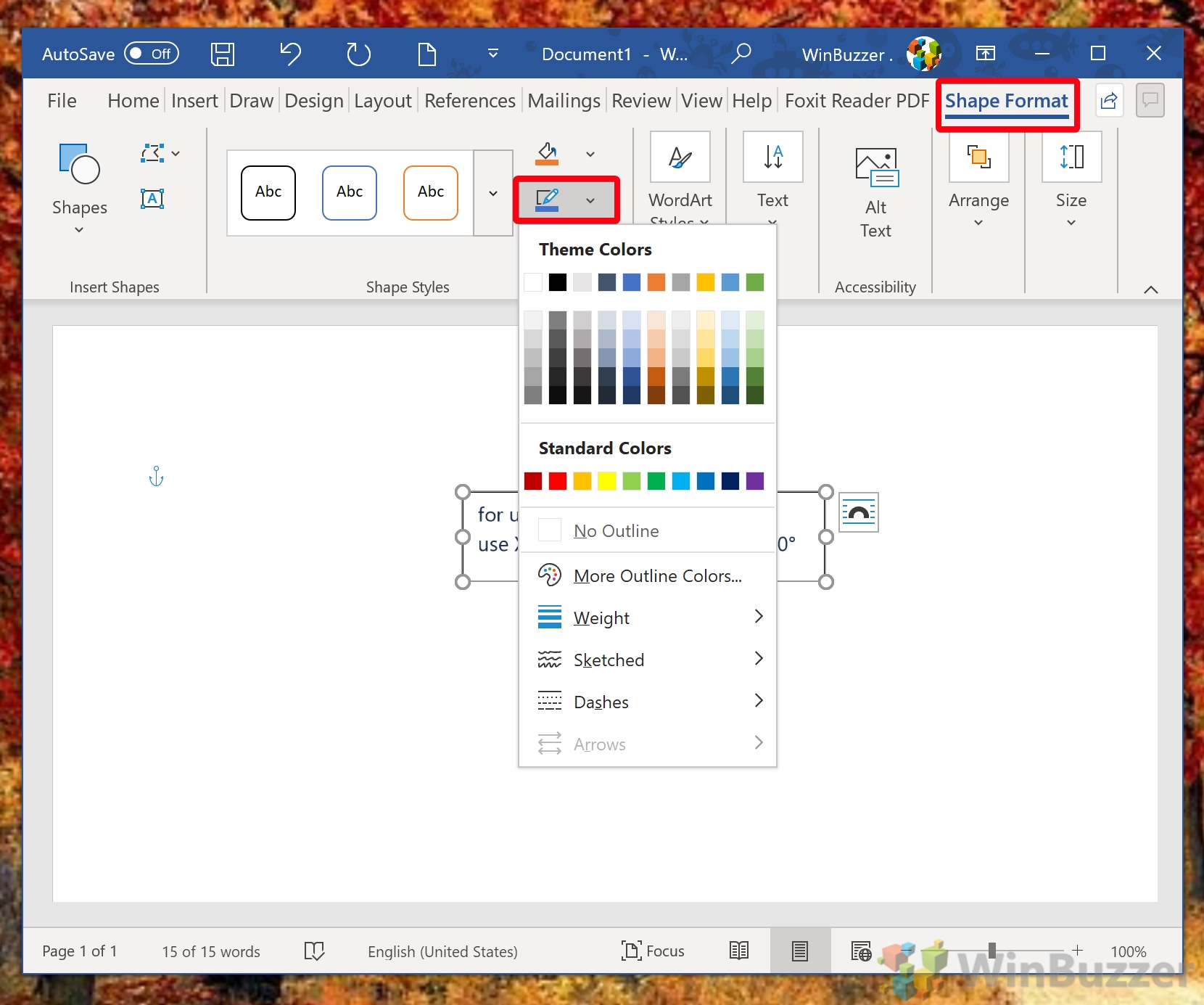 Paano magdagdag ng anino at iba pang mga epekto sa isang text box sa Word
Paano magdagdag ng anino at iba pang mga epekto sa isang text box sa Word
I-access ang tab na “Format ng Hugis“at i-click ang icon na cuboid upang ilapat ang mga epekto tulad ng anino , reflection, glow, at higit pa, na nagpapahusay sa visual appeal ng iyong text box.
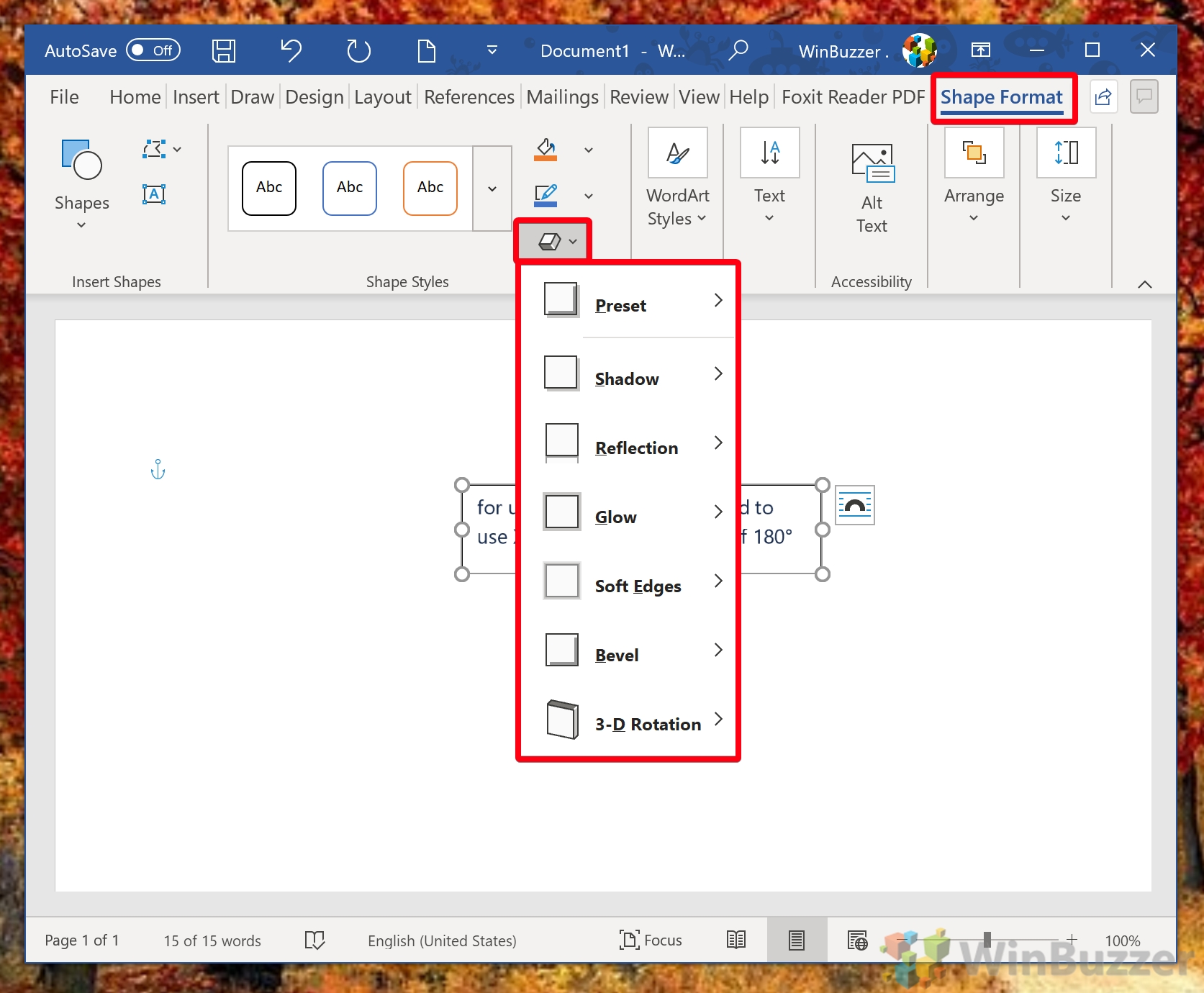 Piliin ang iyong mga effect at mag-enjoy
Piliin ang iyong mga effect at mag-enjoy
Ang pag-customize ng iyong text box gamit ang mga effect na ito ay maaaring lumikha ng natatangi at kaakit-akit na elemento ng dokumento.
FAQ – Mga Madalas Itanong Tungkol sa
Paano ako makakagawa isang text box na awtomatikong inaayos ang laki nito upang magkasya ang text sa Word?
Pagkatapos magpasok ng text box sa pamamagitan ng tab na “Ipasok“at piliin ang “Text Box strong>“, i-right click sa border nito at piliin ang “Format Shape“. Mag-navigate sa tab na”Kahon ng Teksto“sa loob ng pane ng Format ng Hugis. Tiyaking may check ang opsyong”Baguhin ang laki upang magkasya ang teksto.”Ang setting na ito ay nagbibigay-daan sa text box na awtomatikong lumawak, na tinitiyak na ang lahat ng teksto ay makikita nang walang mga manu-manong pagsasaayos.
Posible bang pagsamahin ang mga text box sa Word para sa mas madaling pagmamanipula?
Talaga, pagpapangkat pinapasimple ng maramihang mga text box ang kanilang pagmamanipula bilang isang bagay. Upang magpangkat, pindutin nang matagal ang Ctrl key at i-click ang bawat text box na gusto mong isama sa grupo. Kapag napili na ang lahat ng gustong text box, mag-right click sa isa sa mga ito at piliin ang “Group” > “Group” mula sa context menu. Binibigyang-daan ka nitong ilipat, baguhin ang laki, o i-format ang mga ito nang sama-sama.
Maaari ba akong mag-save ng customized na text box bilang isang istilong magagamit muli para sa mga dokumento sa hinaharap?
Habang hindi direktang sinusuportahan ng Word ang pag-save ng text mga estilo ng kahon, ang isang solusyon ay nagsasangkot ng pag-save ng template ng dokumento gamit ang iyong na-customize na mga text box. Gumawa at i-customize ang iyong text box, pagkatapos ay i-save ang dokumentong ito bilang Word Template (*.dotx). Kapag kailangan mo ng bagong dokumento na may mga text box na ito, likhain ito sa pamamagitan ng pagbubukas ng iyong naka-save na template, na pinapanatili ang iyong mga pagpapasadya.
Paano ko matitiyak na mananatiling nababasa ang aking pinaikot na teksto pagkatapos i-print?
Nakaraan sa pag-print, i-preview ang iyong dokumento sa view na “Print Layout“upang matiyak na ang pinaikot na text ay lalabas ayon sa nilalayon at nakaposisyon nang tama para sa pagiging madaling mabasa. Ayusin ang pag-ikot ng text box gamit ang rotation handle nito para sa pinakamahusay na oryentasyon, at gamitin ang feature na “Print Preview”upang i-verify ang hitsura nito sa naka-print na page, na gumagawa ng mga pagsasaayos kung kinakailangan.
Ano ang pinakamahusay na paraan upang ihanay ang mga pinaikot na text box sa mga larawan sa Word?
Pagkatapos pagpasok at pag-ikot ng iyong mga text box at mga imahe, piliin ang pareho sa pamamagitan ng pagpindot sa Ctrl at pag-click sa bawat bagay. Pagkatapos, mag-navigate sa tab na “Format“at gamitin ang mga tool na “I-align. Maaari kang pumili ng mga opsyon sa pag-align gaya ng”I-align sa Gitna”o”I-align sa Kaliwa”upang matiyak ang perpektong pagkakahanay. Para sa tumpak na kontrol, gamitin ang “Mga Setting ng Grid“sa ilalim ng tab na “Tingnan“upang paganahin ang mga gridline para sa manu-manong pag-align.
Maaari ko bang i-lock ang posisyon ng isang text box sa Word upang maiwasan ang hindi sinasadyang paggalaw?
Upang i-lock ang posisyon ng isang text box, piliin ito, i-right-click, at piliin ang “Format Shape“. Sa tab na “Layout at Properties“, sa ilalim ng seksyong “Posisyon,”maaari mong tukuyin ang pahalang at patayong pagpoposisyon na nauugnay sa pahina o margin. Pagkatapos, i-activate ang opsyong”I-lock ang anchor”upang ma-secure ang posisyon nito. Gayunpaman, hindi nito ganap na pinipigilan ang pag-edit, kaya isaalang-alang ang mga paghihigpit sa ilalim ng”Review“>”Restrict Editing“para sa higit pang kontrol.
Paano pantay-pantay na ipamahagi ang maramihang mga text box nang pahalang o patayo sa Word?
Piliin ang lahat ng text box na inilaan para sa pamamahagi sa pamamagitan ng pagpindot sa Ctrl at pag-click sa bawat isa. Sa ilalim ng “Format“na tab, hanapin ang dropdown na”I-align”sa pangkat ng pag-aayos. Piliin ang alinman sa”Ipamahagi nang Pahalang”o”Ipamahagi nang Patayo”batay sa iyong mga pangangailangan. Ang pagkilos na ito ay pantay na binibigyang espasyo ang mga text box, na tinitiyak ang pare-parehong pamamahagi alinman sa kabuuan kanilang mga sentro (pahalang) o gitna (patayo).
May paraan ba para mabilis na makopya ang pag-format mula sa isang text box patungo sa isa pa sa Word?
Ang Format Painter tool ay idinisenyo para dito layunin. Una, mag-click sa text box na naglalaman ng formatting na gusto mong kopyahin. Pagkatapos, sa tab na “Home“, i-click ang “Format Painter”(paintbrush icon). Kapag aktibo ang pintor, i-click o i-drag ang target na text box. Binabago nito ang pag-format, pagkopya ng mga istilo gaya ng kapal ng hangganan, pag-align ng teksto, at kulay ng fill.
Paano ako makakapaglapat ng gradient fill sa background ng aking text box sa Word?
Pagkatapos pumili iyong text box, i-click ang “Format ng Hugis“> “Pagpuno ng Hugis“> “Gradient“> “Higit pang mga Gradient.”Sa lalabas na”Format Shape“na pane, maaari kang pumili mula sa mga preset na gradient o i-customize ang iyong gradient sa pamamagitan ng pagpili sa”Gradient Fill.”Ayusin ang direksyon, mga kulay, at gradient na paghinto upang makamit ang ninanais na epekto, na lumilikha ng kapansin-pansing background para sa iyong teksto.
Maaari ko bang i-link ang mga text box upang ang teksto ay dumaloy mula sa isa’t isa habang umaapaw ito?
Upang i-link ang mga text box para sa daloy ng teksto, gawin muna at iposisyon ang iyong mga text box. Piliin ang unang text box at sa tab na “Format,”piliin ang “Gumawa ng Link.”Ang cursor ay nagbabago sa isang pitsel; mag-click sa pangalawang kahon ng teksto upang maitatag ang link. Ngayon, dadaloy ang text mula sa una hanggang sa pangalawang kahon dahil lumampas ito sa kapasidad ng una.
Paano gamitin ang Mga Mabilisang Estilo ng Word upang mabilis na maglapat ng mga paunang natukoy na istilo sa mga text box?
Upang gamitin ang Quick Styles para sa mga text box, piliin muna ang text box. Pumunta sa tab na”Format“, kung saan makikita mo ang”Mga Mabilisang Estilo”sa pangkat ng mga istilo. Ang pag-click sa “Mga Mabilisang Estilo“ay nagpapakita ng gallery ng mga thumbnail ng istilo. Pumili ng alinman sa mga ito upang mabilis na maglapat ng magkakaugnay na hanay ng mga visual na istilo sa iyong text box, kabilang ang mga kulay, hangganan, at mga text effect.
Paano ko iikot ang isang pangkat ng mga bagay, kabilang ang mga text box at mga imahe, nang magkasama sa Word?
Upang i-rotate ang maramihang mga bagay nang sama-sama, piliin ang mga ito sa pamamagitan ng pagpindot sa Ctrl at pag-click sa bawat bagay. Kapag napili, i-right-i-click at piliin ang”Group”>”Group”upang pagsamahin ang mga ito sa isang entity. Lumilitaw ang isang solong rotation handle sa itaas ng mga nakapangkat na bagay, na nagbibigay-daan sa iyong iikot ang mga ito nang sama-sama. Pinapanatili nito ang kanilang mga kaugnay na posisyon at oryentasyon.
Posible bang i-convert ang isang rotated text box sa isang imahe sa loob ng Word?
Oo, maaari mong gawing imahe ang isang rotated text box. Una, piliin ang text box, pagkatapos ay i-right click at piliin ang”Kopyahin“. Pumunta sa tab na “Home“, i-click ang dropdown sa ilalim ng “I-paste“, at piliin ang “I-paste ang Espesyal“. Sa dialog box, piliin “Larawan (Pinahusay na Metafile)”at i-click ang “OK“. Ang text box ay isa na ngayong imahe, na pinapanatili ang pag-ikot at format.
Maaari ba akong lumikha ng isang custom na istilo ng outline para sa aking mga text box sa Word para sa isang natatanging disenyo?
Oo, upang lumikha isang custom na outline para sa isang text box, piliin ang text box at pumunta sa tab na”Format ng Hugis“. Piliin ang”Shape Outline”upang pumili ng isang kulay, pagkatapos ay”Timbang”upang ayusin ang kapal ng outline. Para sa isang natatanging hitsura, piliin ang”Mga Dash”at pumili mula sa iba’t ibang istilo ng gitling. Ang pagpapasadyang ito ay nagbibigay-daan sa mga natatanging disenyo ng hangganan na nagpapahusay sa visual na apela ng iyong dokumento.
Paano ako magdaragdag ng hyperlink sa isang text sa loob ng isang text box sa Word?
Upang magpasok ng hyperlink sa text sa loob ng isang text box, i-highlight ang text na gusto mong i-link. I-right-click ang pagpili at piliin ang “Link“o pumunta sa tab na “Ipasok“at piliin ang “Link“. Sa dialog box na “Insert Hyperlink,”maaari kang mag-link sa mga umiiral nang file, web page, o lumikha ng link ng email address. Punan ang mga kinakailangang detalye at i-click ang “OK“upang lumikha ng hyperlink, na nagbibigay-daan sa direktang pag-access sa mga mapagkukunan ng web mula sa iyong dokumento.
Kaugnay: Paano Gamitin ang Mga Template ng Word at Baguhin ang File ng Template na “Normal.dotm”
Ang template ng Microsoft Word Normal.dotm ay ang default na template na nagdidikta sa pangunahing istraktura ng anumang bagong dokumentong gagawin mo, gaya ng mga margin, estilo ng font, at laki. Maaaring may mga pagkakataon na kailangan mong baguhin ang template na ito upang umangkop sa iyong mga partikular na pangangailangan, o i-reset ito kung ito ay masira. Sa aming iba pang gabay, ipinapakita namin sa iyo kung paano gumamit ng mga template sa Microsoft Word, gamit ang default na Word template file na “Normal.dotm“, mga indibidwal na template na ginawa ng sa iyong sarili, o mula sa Libreng Microsoft Office Templates Catalog.
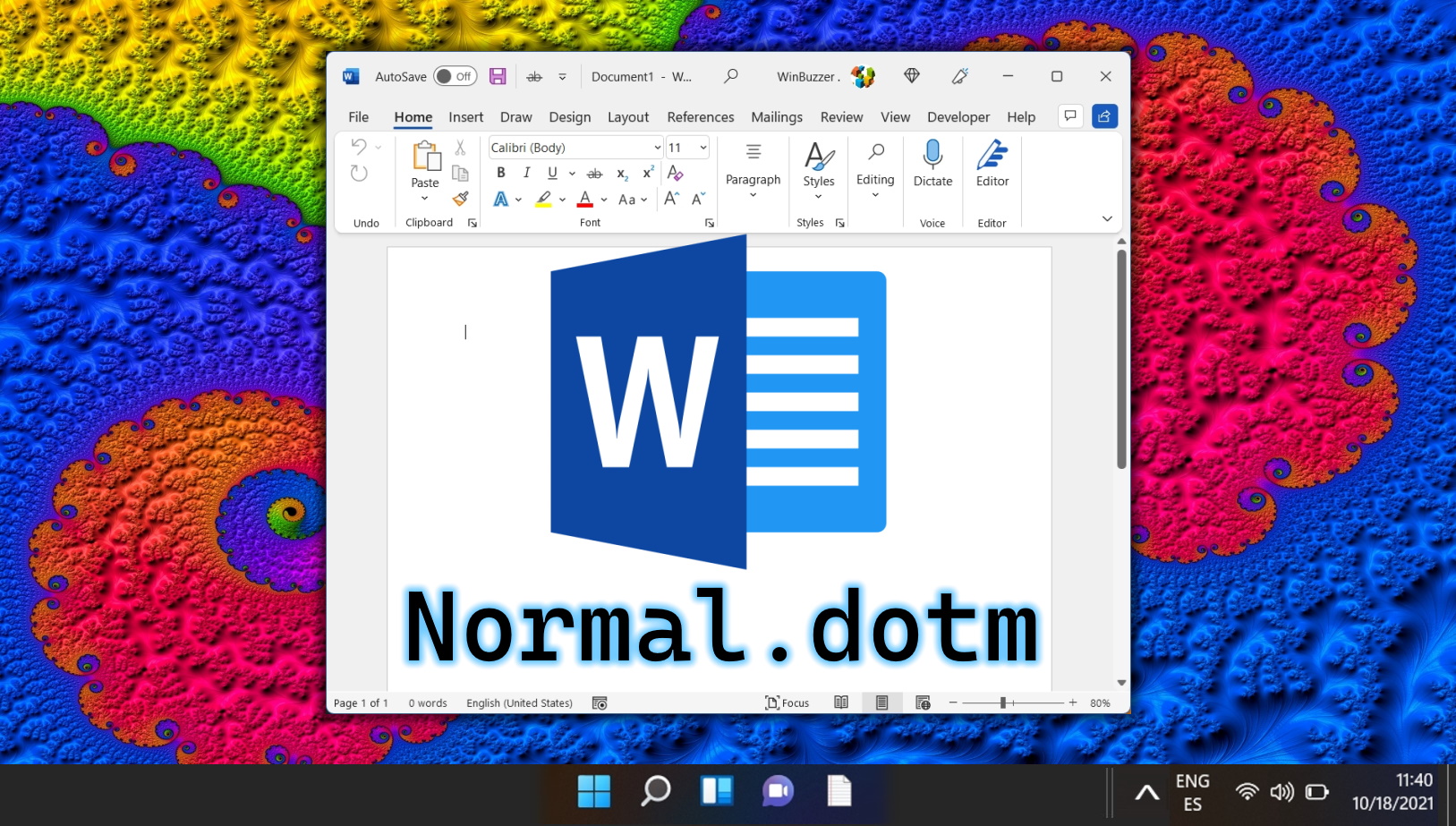
Nauugnay: Paano Paganahin ang Autosave sa Word upang Hindi Mawala ang Iyong Mga Pag-edit
Dahil man ito sa isang hindi matatag na supply ng kuryente, isang hiccup ng computer, o pagkakamali lamang ng tao, ang pagkawala ng hindi nailigtas na trabaho ay isang problema na maaaring mangyari anumang oras, na nag-iiwan ng bakas ng nawawalang oras at pagsisikap. Dito nagiging tunay na lifesaver ang tampok na Autosave ng Microsoft Word. Sa aming iba pang gabay, ipinapakita namin sa iyo kung paano i-enable ang Autosave sa Word at ipaliwanag ang pagkakaiba sa pagitan ng paggamit ng Autosave at Autorecover.
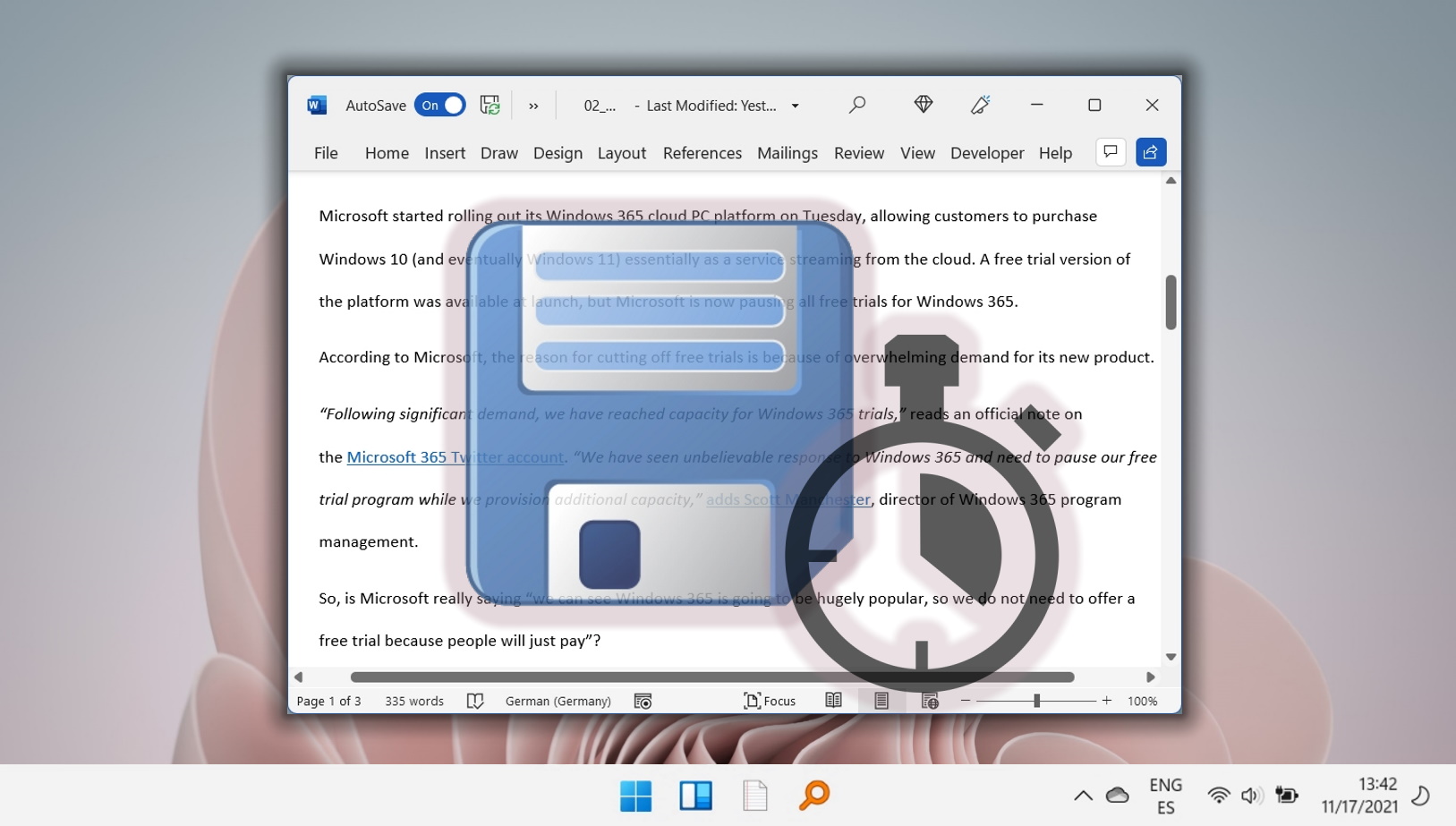
Kaugnay: Paano Baguhin ang Kulay ng Background o Magtakda ng Background ng Larawan sa Word
Ang default na puting background na kulay para sa mga dokumento ng Microsoft Word ay nagbibigay ng pinakamahusay na antas ng contrast para sa karamihan ng mga tao. Sa kasamaang palad, may posibilidad din itong bulagin ka kung gumagawa ka ng ilang late-night text editing. Kung nagtatrabaho ka sa marketing o gumagawa ng brochure, ang isang Word background image ay maaaring gumawa ng maraming mabigat na pag-angat sa paningin. Bagama’t maaari nilang ipagsapalaran ang pagiging tacky, ang isang pinag-isipang mabuti, banayad na texture ng larawan sa background ay maaaring magdala ng isang dokumento sa susunod na antas. Sa aming iba pang gabay, ipinapakita namin sa iyo kung paano baguhin ang kulay ng background sa Word, magtakda ng larawan sa background ng Word, o maglapat ng texture ng larawan sa background.
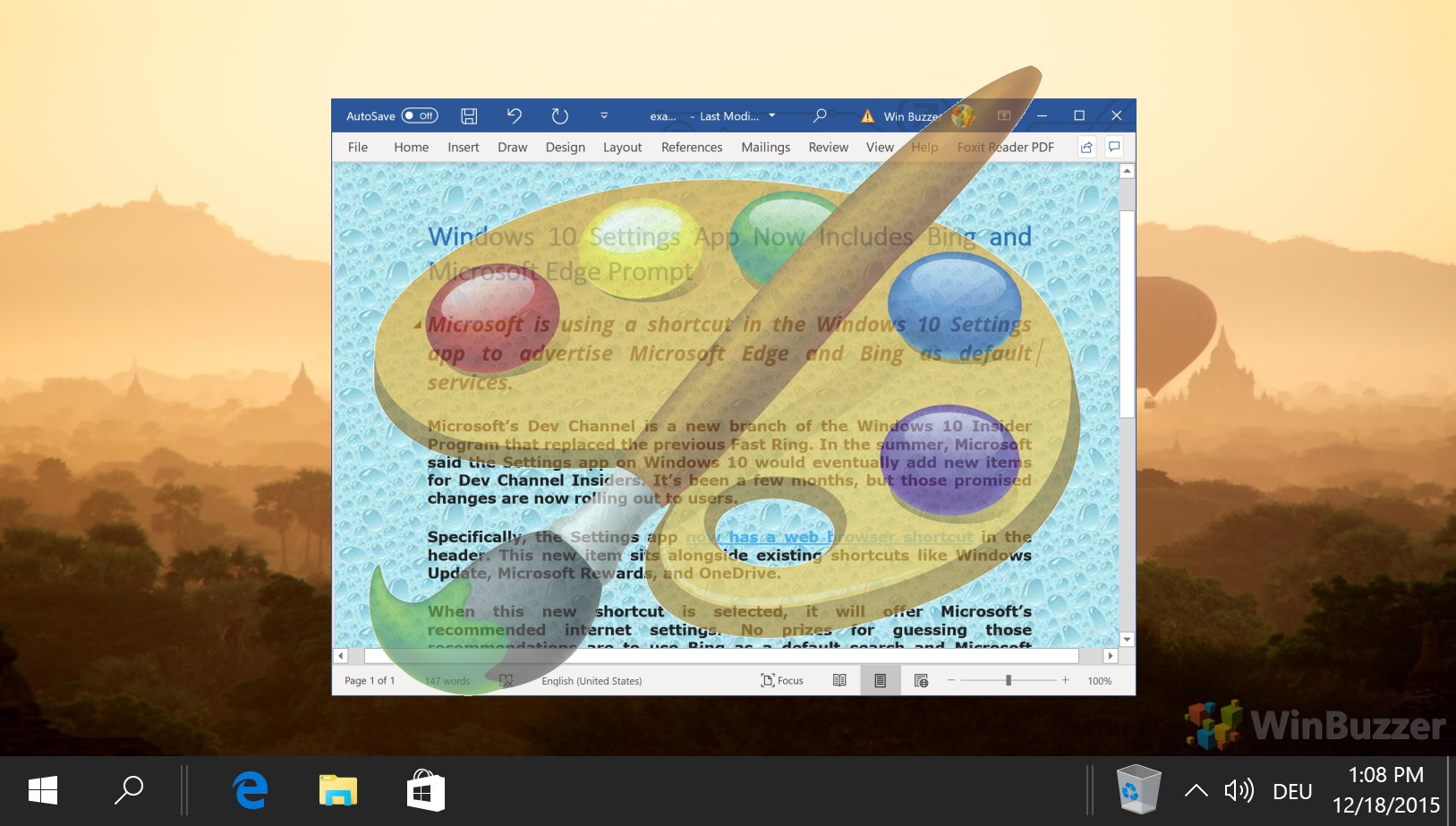
Kaugnay: Paano Magdagdag ng Vertical o Horizontal na Linya sa Word at Word Online
Ang paglikha ng isang dokumento na hindi lamang nagbibigay-kaalaman ngunit nakakaakit din sa paningin ay maaaring makabuluhang mapahusay ang pagiging madaling mabasa at pakikipag-ugnayan ng manonood. Sa Microsoft Word, ang isang simple ngunit epektibong paraan upang makamit ito ay sa pamamagitan ng pagsasama ng mga vertical at horizontal na linya. Ang mga linyang ito ay nagsisilbi sa iba’t ibang layunin, mula sa paghahati ng mga seksyon hanggang sa pagbibigay-diin sa mga pangunahing punto o simpleng pagdaragdag ng aesthetic na elemento sa iyong dokumento. Sa aming iba pang gabay, ipapakita namin sa iyo kung paano gumawa ng pahalang o patayong linya sa Word at Word Online gamit ang iba’t ibang simpleng paraan.